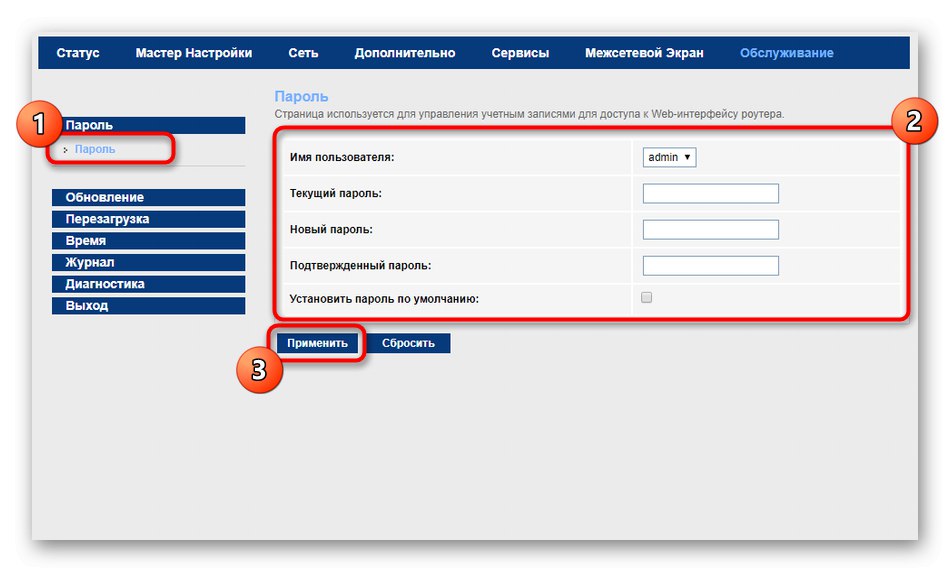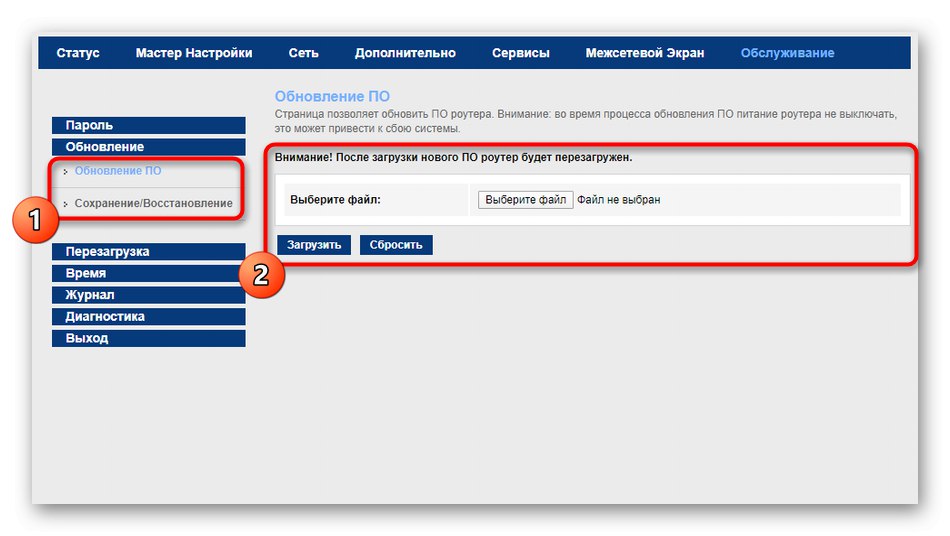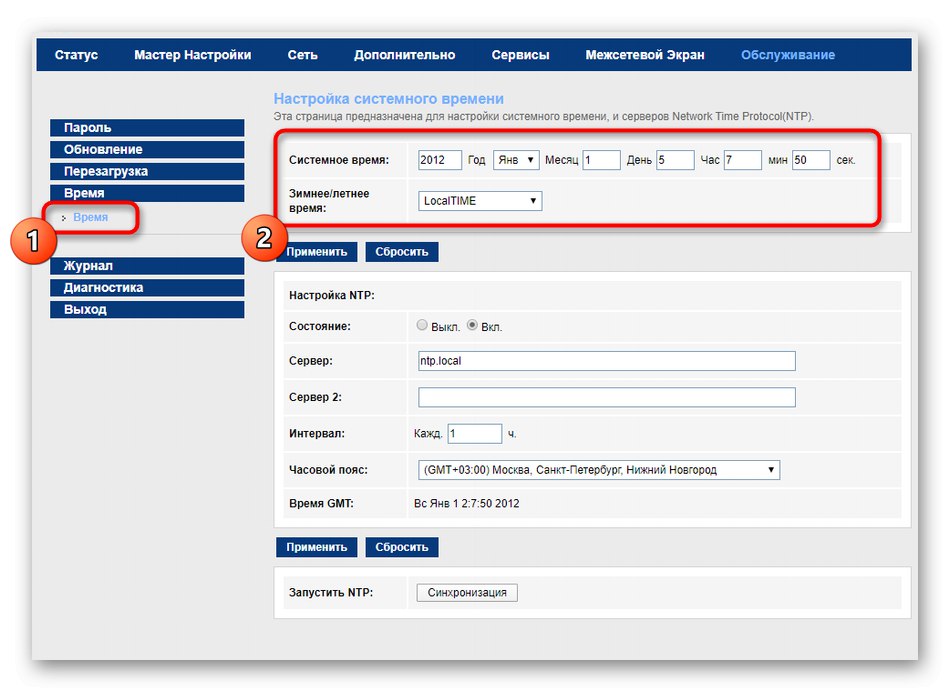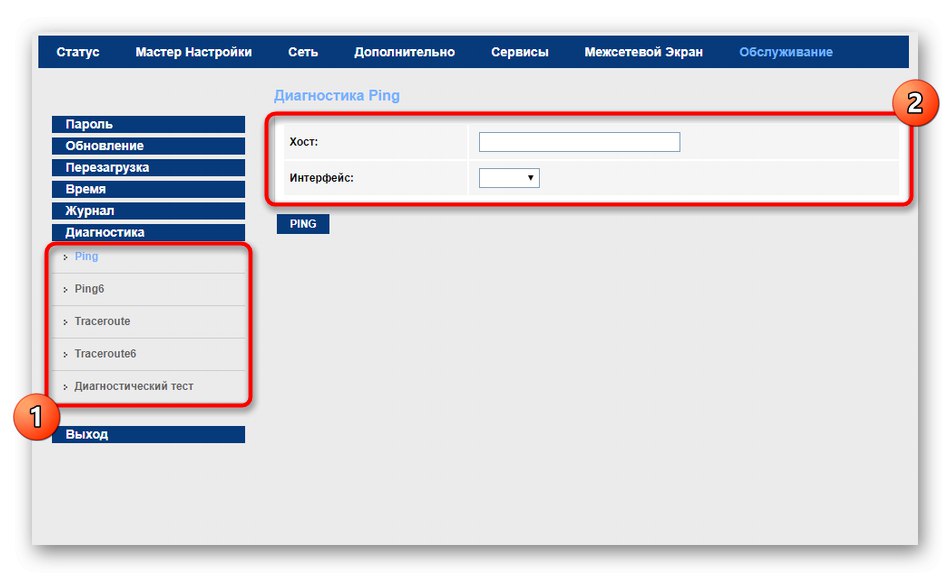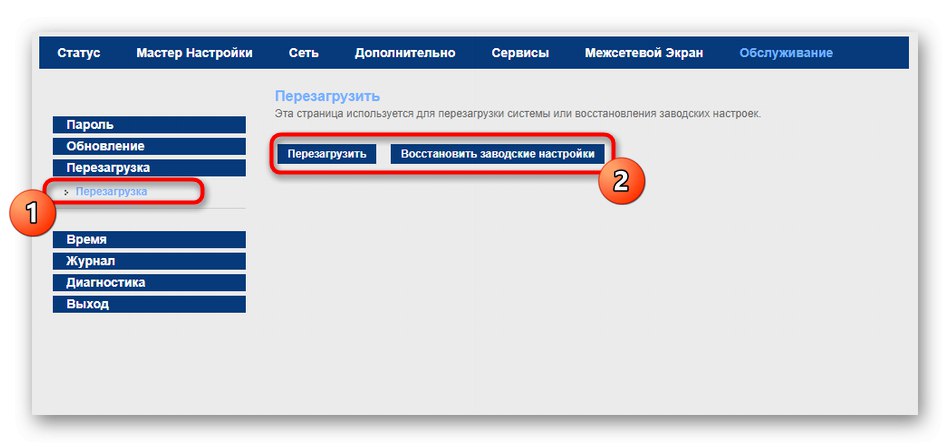Podłączanie MGTS GPON do komputera
Wyjaśnijmy, że GPON nie jest modelem konkretnego urządzenia ani nawet ich serii, ale technologią dostarczania Internetu do klienta. Prefiks G oznacza, że maksymalna prędkość połączenia w tej technologii osiąga jeden gigabit na sekundę. W przypadku tego typu połączenia przewody od dostawcy są prowadzone bezpośrednio do klienta w jego mieszkaniu lub domu i nie stanowią pojedynczego systemu, jak to jest realizowane w ADSL. Dzięki temu klient sam rzadziej napotyka awarie na linii, a także nie cierpi z powodu przeciążenia sieci.
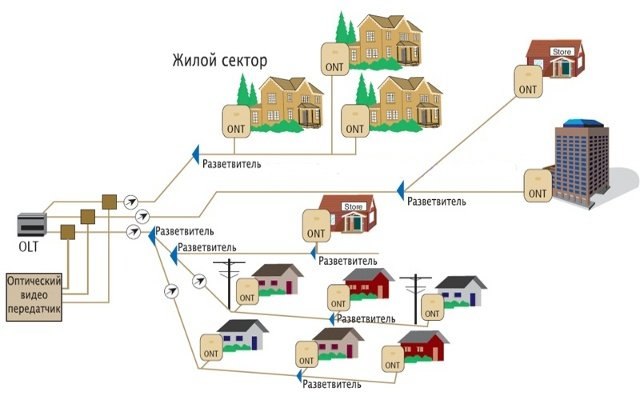
GPON to rodzaj routerów od zupełnie różnych producentów, które obsługują tę technologię. Są wyposażone w wydajniejsze komponenty, które zapewniają szybki transfer pakietów i mogą obsługiwać obciążenie dzięki dobrym procesorom i dużej pamięci wewnętrznej. Ten rodzaj sprzętu jest podłączony do komputera w taki sam sposób, jak router znany wszystkim, ponieważ na zewnątrz modele nie różnią się w żaden sposób. Aby uzyskać uniwersalny przewodnik na ten temat, przeczytaj materiał pod poniższym linkiem.
Więcej szczegółów: Podłączanie routera do komputera

Kolejnym dodatkowym krokiem podczas łączenia jest sprawdzenie ustawień systemu operacyjnego. Należy upewnić się, że jeden z parametrów karty sieciowej jest ustawiony na wymaganą wartość. Aby to zrobić, otwórz IPv4 we właściwościach i sprawdź typ uzyskiwania adresów IP i serwerów DNS. Te dwa protokoły powinny mieć znaczenie „Odbieraj automatycznie”... Ustawienie będzie szczególnie istotne dla tych użytkowników, którzy później wybiorą typ połączenia PPPoE lub statycznego adresu IP przez interfejs sieciowy routera, ponieważ adres IP i serwery DNS są tam wprowadzane ręcznie. Przeczytaj więcej o tym etapie konfiguracji w systemie Windows poniżej.
Więcej szczegółów: Ustawienia sieciowe systemu Windows
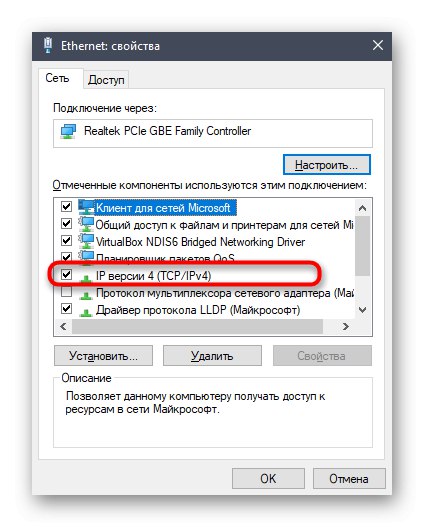
Zaloguj się do interfejsu internetowego
MGTS dostarcza wyspecjalizowane modele urządzeń o nazwie ONT różnych producentów, które są wyposażone w to samo oprogramowanie, co powoduje, że ich konfiguracja jest taka sama. To samo dotyczy wejścia do centrum internetowego, co należy zrobić bezbłędnie, ponieważ dalsza procedura konfiguracji odbywa się właśnie przez interfejs WWW. Możesz znaleźć tematyczne instrukcje dotyczące autoryzacji w innym artykule na naszej stronie internetowej, klikając poniższy nagłówek.
Więcej szczegółów: Zaloguj się do interfejsu sieciowego routerów z MGTS
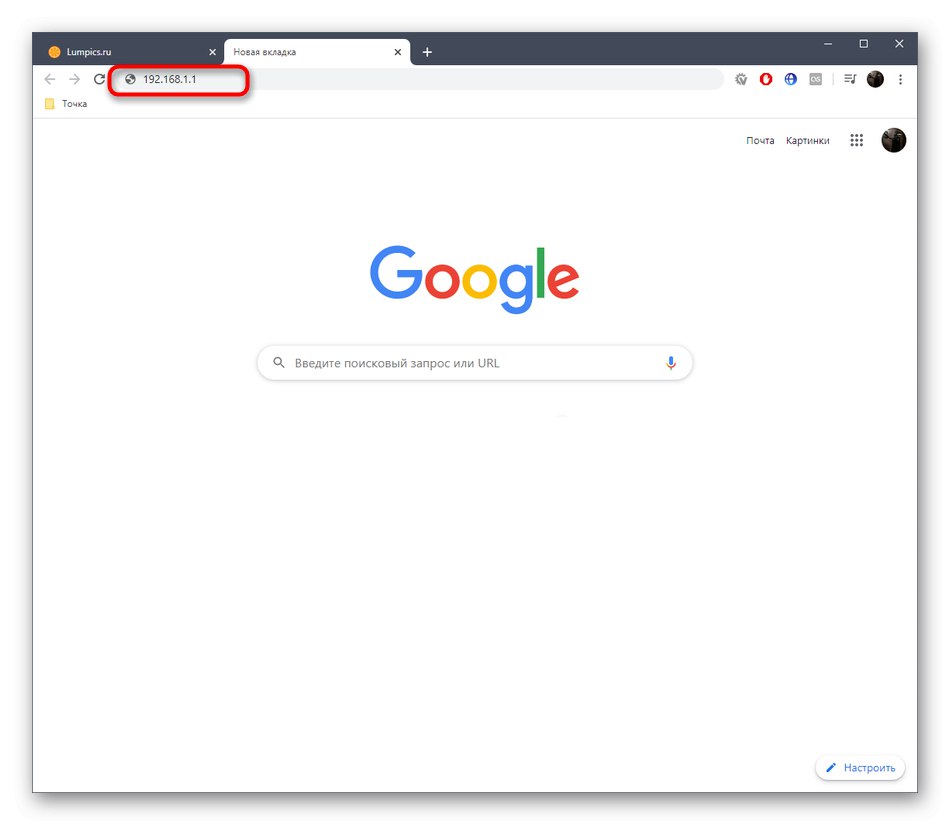
Wygląd interfejsów modeli ONT może się nieznacznie różnić w zależności od wersji oprogramowania zainstalowanego przez producenta. Jako przykład weźmiemy najpopularniejszy i ustandaryzowany widok menu, opisując kolejne kroki konfiguracji za jego pośrednictwem. Wystarczy szczegółowo zapoznać się z instrukcjami i znaleźć niezbędne elementy w interfejsie internetowym, biorąc pod uwagę specyfikę jego wyglądu.
Szybki montaż
Porozmawiajmy pokrótce na temat szybkiej konfiguracji sieci, gdyż Kreator obecny w ustawieniach z pewnością przyda się początkującym użytkownikom oraz tym, którzy nie są zainteresowani ręczną zmianą parametrów poprzez wyszukanie ich w interfejsie WWW. Aby rozpocząć szybką konfigurację, otwórz sekcję "Kreator konfiguracji" i uruchom go, klikając przycisk specjalnie do tego przeznaczony.
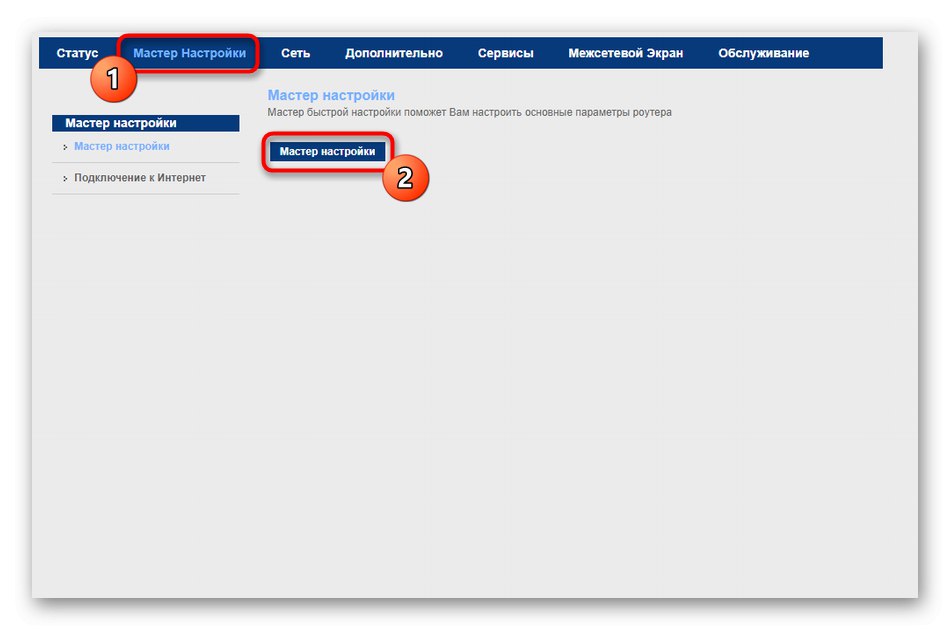
Postępuj zgodnie z instrukcjami wyświetlanymi na ekranie, wybierając region i dostawcę usług internetowych. Jeśli dostawca został pomyślnie zidentyfikowany, co zdarza się w większości przypadków, nie ma potrzeby podejmowania dodatkowych kroków. Pozostaje przejść do sekcji "Połączenie internetowe"aby wprowadzić tam poświadczenia do łączenia się przy użyciu protokołu PPPoE.
Jeśli dostawca usług internetowych zapewnia statyczny adres IP, zamiast tego określa się sam adres IP, maskę podsieci i dodatkowe parametry. Formularz wypełniamy zgodnie z zaleceniami samego dostawcy, dlatego nie podajemy precyzyjnych zaleceń w tej sprawie. Jeśli nie masz pewności, jakie informacje należy wypełnić, przejrzyj dokumentację, instrukcje firmy lub skontaktuj się bezpośrednio z pomocą techniczną w celu uzyskania zalecenia.
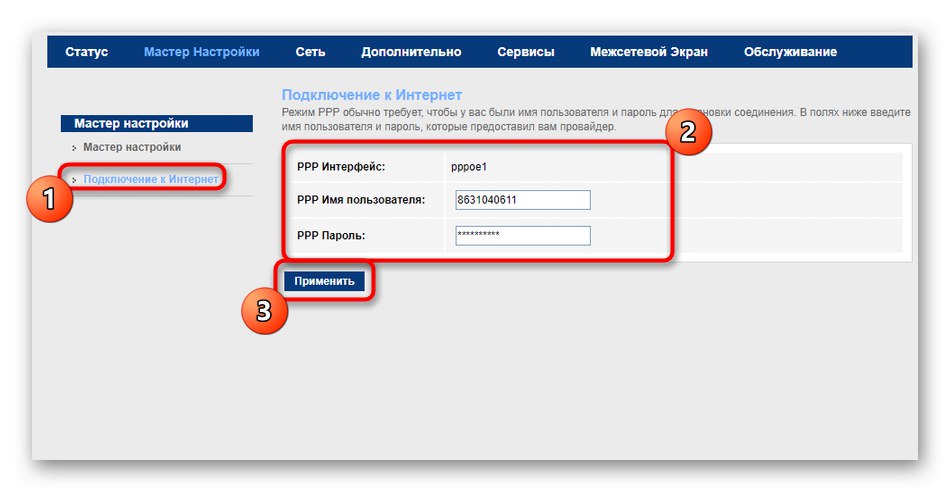
Niestety, aktualna najnowsza wersja oprogramowania układowego umożliwia Kreatorowi konfiguracji zapewnienie tylko połączenia przewodowego, co oznacza, że punkt dostępu będzie nadal niedostępny, a ustawienia sieci LAN pozostaną w stanie domyślnym. Jeśli potrzebujesz dodatkowo skonfigurować te technologie, zapoznaj się z poszczególnymi krokami konfiguracji ręcznej.
Ręczna konfiguracja MGTS GPON
Nie wszyscy użytkownicy nadają się do korzystania z Kreatora konfiguracji, ponieważ czasami nie można znaleźć wymaganych parametrów, które dostawca zaleca określenie. Często trzeba również zmienić stan sieci lokalnej i Wi-Fi, co również dzieje się w trybie ręcznym. Podzieliliśmy interakcję z każdą sekcją na etapy i możesz od razu przejść do wymaganej i rozpocząć konfigurację.
Krok 1: Ustawienia WAN
Najpierw przyjrzyjmy się parametrom WAN, które będą przydatne dla tych, którzy nie mogli ich skonfigurować, postępując zgodnie z poprzednimi zaleceniami. Istnieje również szereg opcji pomocniczych, które również zostaną omówione poniżej.
- Najpierw w interfejsie internetowym przejdź do sekcji "Sieć"klikając tę etykietę na górnym panelu.
- Tam wybierz pierwszą kategorię "BLADY" i przejdź do konfiguracji. Najpierw ustaw trasę domyślną na stan "Określony"aby samodzielnie wybrać parametry używanego protokołu. Proszę wskazać "Typ interfejsu" PPPoE lub „IPoE”zastępując w ten sposób wartość standardową "Most", w zależności od instrukcji dostawcy. VLAN jest włączany tylko zgodnie z osobistymi preferencjami doświadczonych użytkowników, którzy wiedzą, do czego służy wirtualna sieć lokalna. Blok „PPP” jest aktywowany, jeśli jako pierwszy został wybrany protokół PPPoE. Wprowadź w nim swoją nazwę użytkownika, hasło i aktywuj trwałe połączenie. Posiadacze wartości statycznego adresu IP należy wprowadzić do bloku „WAN IP”aktywując tryb „Stały adres IP”... Jeśli otrzymujesz dynamiczny adres IP od swojego usługodawcy internetowego, po prostu oznacz go znacznikiem DHCP i zapisz zmiany.
- Przyciski sterujące znajdują się u dołu bieżącej karty. Skorzystaj z nich, aby wybrać, czy dodać bieżące ustawienia do tabeli z połączeniami, czy całkowicie wyczyścić cały formularz. Jeśli zapisałeś kilka różnych opcji interfejsu, przełączaj się między nimi w razie potrzeby, oznaczając odpowiednie elementy w tej tabeli znacznikami.
- Czasami modem 3G jest podłączony do routera lub następuje przełączenie na mobilny plan taryfowy z MGTS. Dlatego router obsługujący GPON traci na znaczeniu, ale nie neguje to faktu, że samą 3G można skonfigurować za pomocą kategorii o tej samej nazwie.
- Przechodząc do menu „3G”aktywuj ten protokół, wprowadź kod PIN dostępu i ustaw dodatkowe wartości, o których dostawca usług internetowych powinien Cię poinformować, udostępniając taki plan taryfowy.
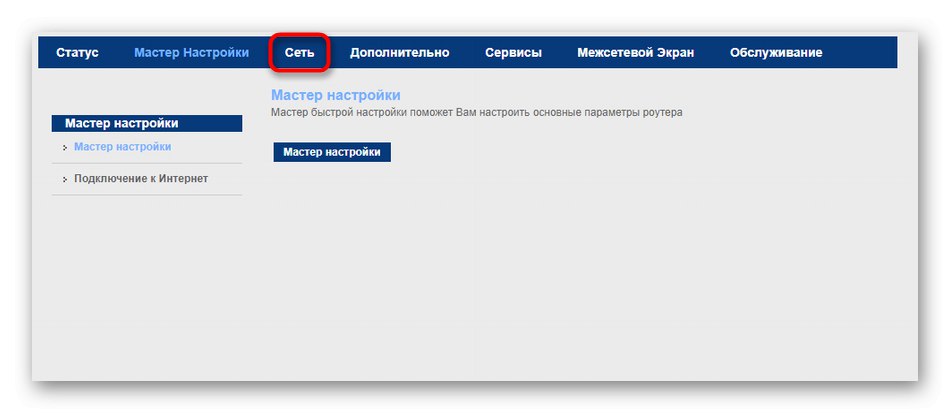
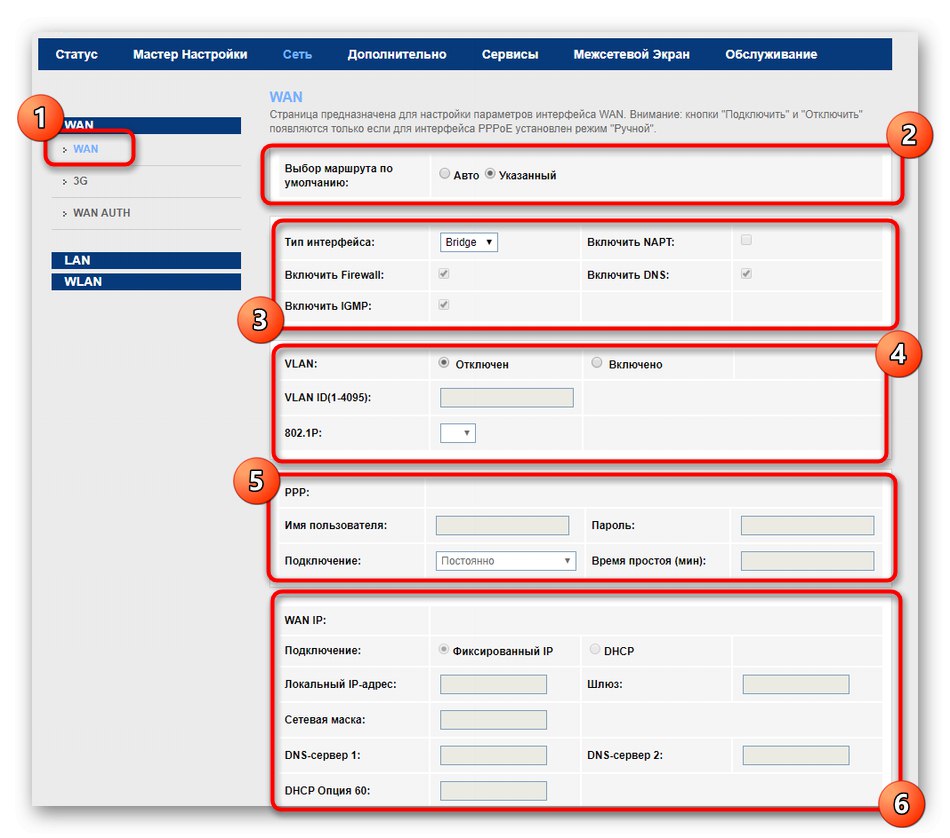
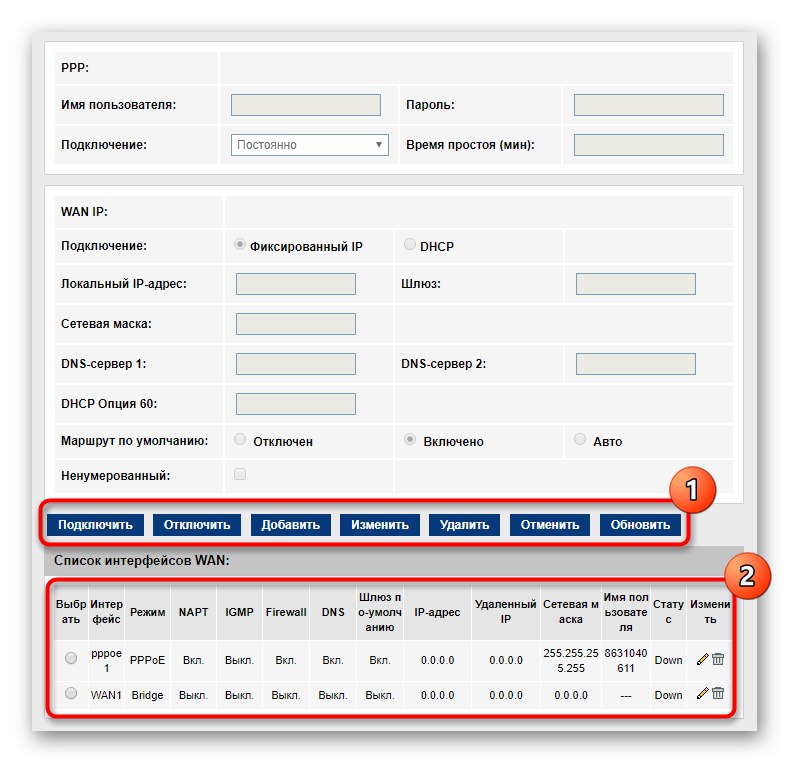
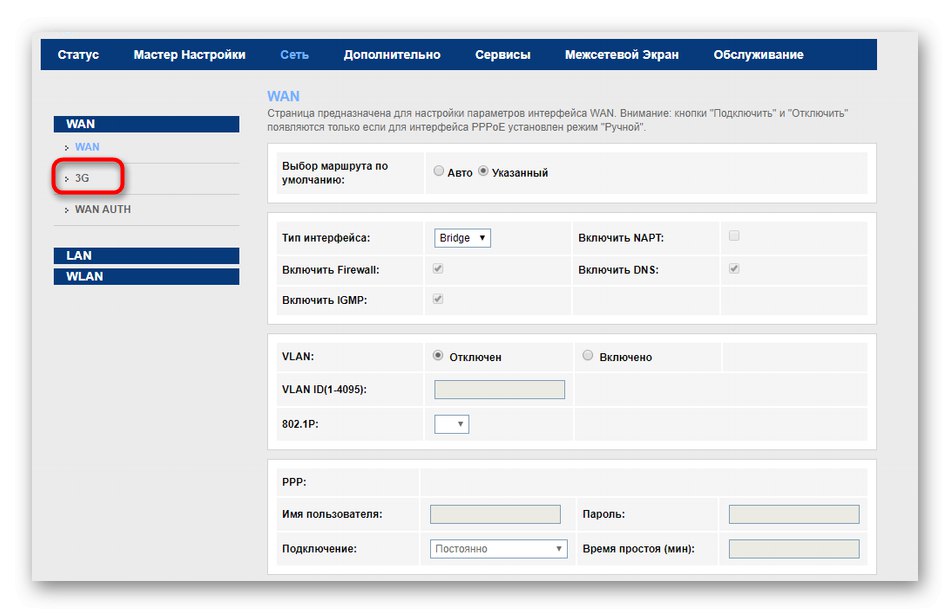
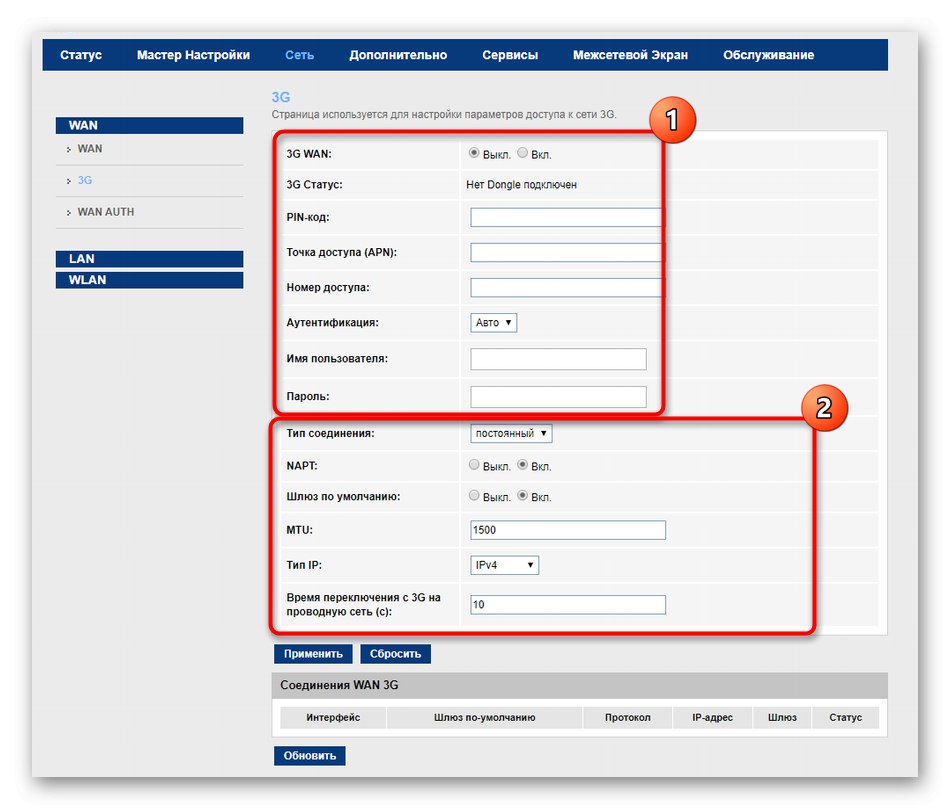
To były wszystkie parametry odpowiedzialne za połączenie WAN. Teraz radzimy upewnić się, że Internet jest dostępny po podłączeniu komputera do routera za pomocą kabla LAN. Aby to zrobić, najpierw spójrz na stan ikony "Sieć" na pasku zadań, a następnie otwórz dowolną przeglądarkę i przejdź do różnych stron internetowych, aby zobaczyć, jak szybko się ładują.
Krok 2: ustawienia sieci LAN
Etap konfiguracji sieci lokalnej będzie szczególnie ważny przy jednoczesnym podłączaniu kilku urządzeń do routera kablem LAN i aktywacji bezprzewodowego punktu dostępowego.Nie ma nic trudnego w konfiguracji sieci LAN, ponieważ w większości przypadków wystarczy sprawdzić ustawienia domyślne, upewniając się, że są one ustawione poprawnie.
- W tej samej sekcji "Sieć" przejdź do kategorii „LAN”aby dostać się do menu głównego. Upewnij się, że adres IP routera jest ustawiony na
192.168.1.1lub192.168.0.1a maska podsieci to255.255.255.0... Jeśli chcesz sklonować adres MAC na podstawie danych z komputera, określ to w kolejnym bloku, po wybraniu złącza, do którego podłączony jest komputer. - Następne menu to DHCP - nazwa technologii, która automatycznie przypisuje wolny adres IP podłączonym klientom, aby nie dochodziło do konfliktów podczas korzystania z sieci. Jeśli plan taryfowy dostawcy wymaga aktywacji DHCP, wybierz tryb pracy DHCP serwer, określ wszystkie aktywne interfejsy i ustaw zakres adresów IP, jeśli nie zostało to zrobione automatycznie. Jednocześnie pamiętaj, że adres IP routera nie powinien w żaden sposób znajdować się w tym zakresie, ponieważ jest zawsze przypisany do tego konkretnego sprzętu.
- Kategoria „Statyczny DHCP” masz możliwość dołączenia określonego adresu IP do urządzenia poprzez jego MAC. Jest to często wymagane do dalszej konfiguracji zapory lub do innych celów. Rezerwacji dokonuje się poprzez wypełnienie tylko dwóch pól. Najpierw określ sam adres IP, a następnie powiąż z nim cel za pomocą adresu MAC. Dodaj regułę do tabeli iw razie potrzeby możesz przejść do tworzenia następnej.
- Ostatnia sekcja nosi nazwę „LAN IPv6”, a jego konfiguracja jest wymagana tylko wtedy, gdy użytkownik zdecydował się przełączyć na protokół IPv6. Często robią to tylko doświadczeni użytkownicy, wiedząc, jakie parametry będą musiały zostać ustawione w przyszłości, więc nie będziemy szczegółowo omawiać tej procedury.
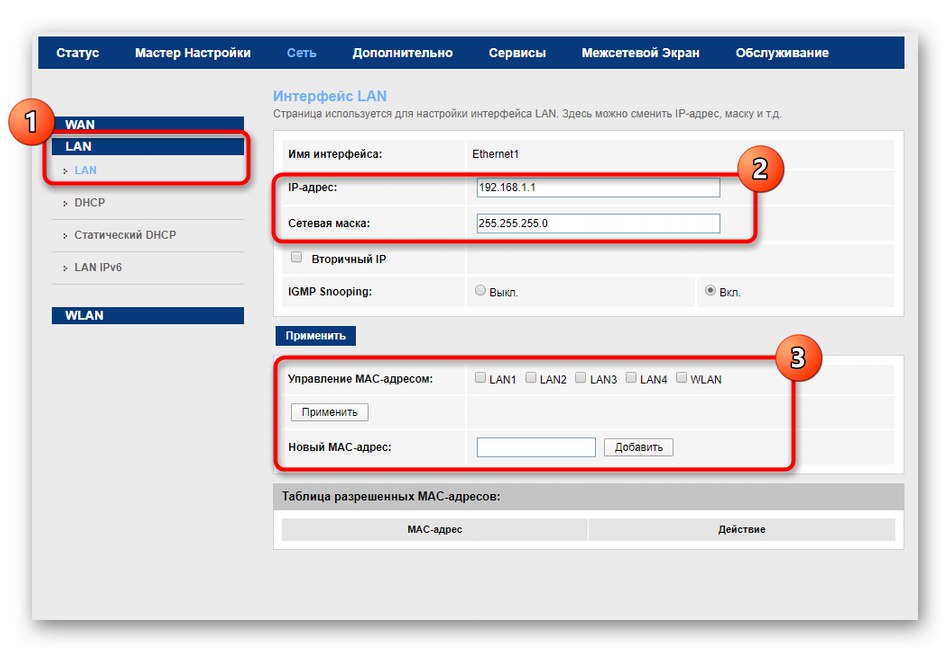
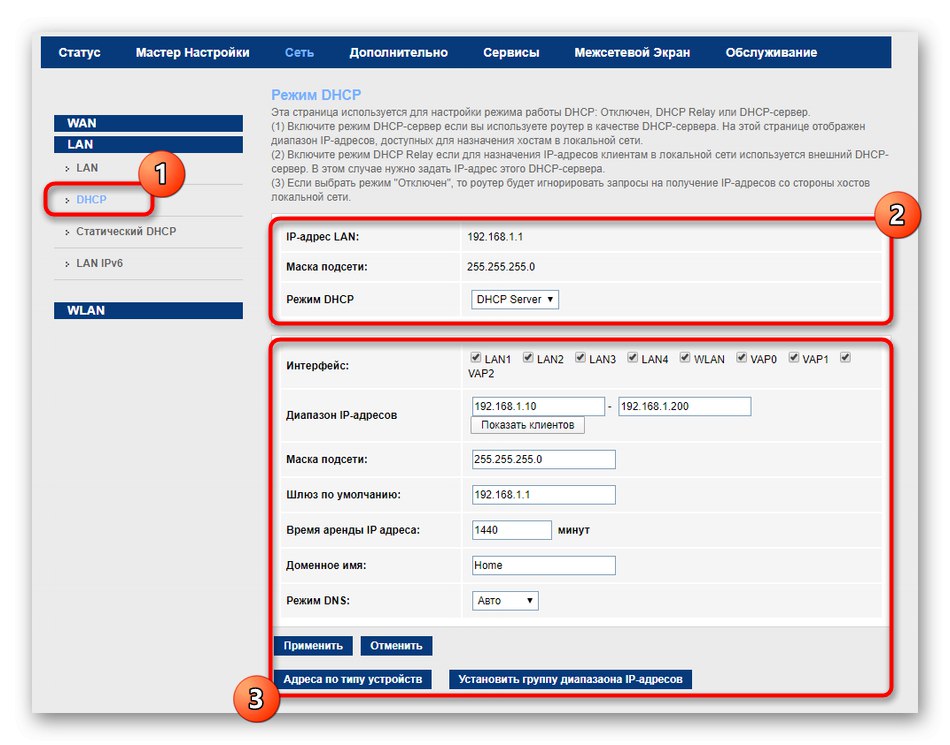
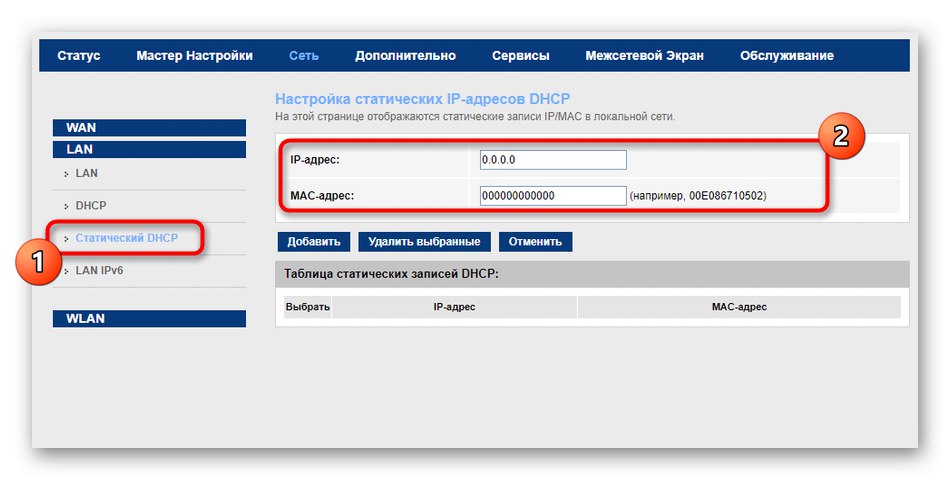
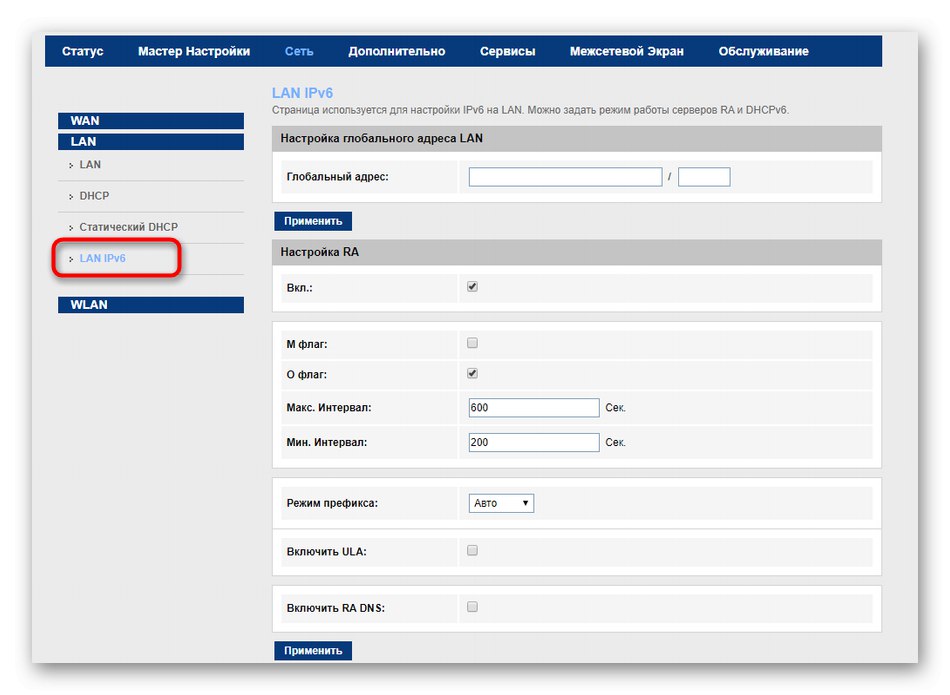
Krok 3: Ustawienia Wi-Fi
Przejdźmy do procesu konfiguracji sieci bezprzewodowej. W większości modeli routerów MGTS GPON punkt dostępu jest początkowo włączony, jednak użytkownik może potrzebować zmienić nazwę Wi-Fi lub wprowadzić nowy klucz dostępu. W takich przypadkach zalecamy przeczytanie poniższych instrukcji.
- W tej samej sekcji "Sieć" przejdź do kategorii „WLAN”.
- Nazywa się pierwsze menu "Podstawowe ustawienia"... Tutaj, umieszczając znacznik wyboru naprzeciw wyznaczonego elementu, interfejs Wi-Fi jest włączany lub wyłączany. Jeśli router obsługuje podwójny standard 2,4 i 5 GHz, do wyboru jest druga opcja, która przenosi na wolniejszą częstotliwość i eliminuje trudności ze stabilnością sieci. Pozostaw domyślną szerokość kanału i wstęgę boczną. Numer kanału jest również określany automatycznie, więc zwykle nie ma potrzeby jego zmiany. Upewnij się, że moc nadajnika jest ustawiona na 100%, a także możesz określić maksymalną liczbę klientów, którzy będą jednocześnie podłączeni do sieci bezprzewodowej.
- Następna ważna sekcja to "Bezpieczeństwo"... Tutaj zaznacz element markerem "Główny" dla parametru „Typ SSID” i przejdź poniżej. Zaleca się wybranie ostatniego typu szyfrowania z listy, czyli najnowocześniejszego i najbardziej bezpiecznego. Użycie uwierzytelniania 802.1 jest domyślnie wyłączone. Standardowy format klucza publicznego to - "Fraza kluczowa"... Dalej na polu Wspólny klucz ustaw hasło dostępu do Wi-Fi, składające się z co najmniej ośmiu znaków. Na tym kończy się standardowa procedura konfiguracji zabezpieczeń Wi-Fi. Nie zapomnij kliknąć, zanim przejdziesz do następnego kroku. "Zastosować".
- Jako dodatkowe identyfikatory SSID można utworzyć trzy wirtualne punkty dostępu. Są często używane dla klientów na różnych poziomach lub chronią sieć gości przed siecią domową. Aktywuj wymaganą liczbę sieci wirtualnych, zaznaczając odpowiednie pola i określ dla nich standardowe ustawienia Wi-Fi, o których wspomnieliśmy już powyżej.
- Jeśli wolisz pozostawić otwartą sieć bezprzewodową, ale nie chcesz, aby użytkownicy zewnętrzni się z nią łączyli, przejdź do Lista kontroli dostępu... Tutaj możesz wybrać tryb zachowania dla reguły, która zezwala na połączenia tylko dla urządzeń dodanych do listy. Oczywiście musisz samodzielnie utworzyć listę. Aby to zrobić, zidentyfikuj docelowe adresy MAC i dodaj je do tabeli. Ta technologia działa w ten sam sposób w przeciwnym kierunku, to znaczy ustawia się reguła blokowania i niektóre komputery lub urządzenia mobilne są umieszczane na czarnej liście.
- Zapoznaj się z kategorią "Dodatkowo" Zalecane tylko dla zaawansowanych użytkowników. Jeśli nie masz wystarczającej wiedzy o znaczeniu wszystkich przedstawionych tutaj punktów, pozostaw wszystkie wartości domyślne i przejdź do następnego kroku.
- Opcja szybkiego połączenia z siecią bezprzewodową („WPS”) jest również domyślnie aktywowany. Możesz to zmienić lub od razu skorzystać z tego menu, aby połączyć się z urządzeniem mobilnym lub np. Laptopem.
- Ostatnie menu „Skaner Wi-Fi” skanuje bezpłatne kanały, spośród których wybierany jest odpowiedni do użytku. Proces ten przebiega automatycznie, co pozwala routerowi na przełączanie się na optymalne kanały, zwiększając tym samym stabilność sieci.
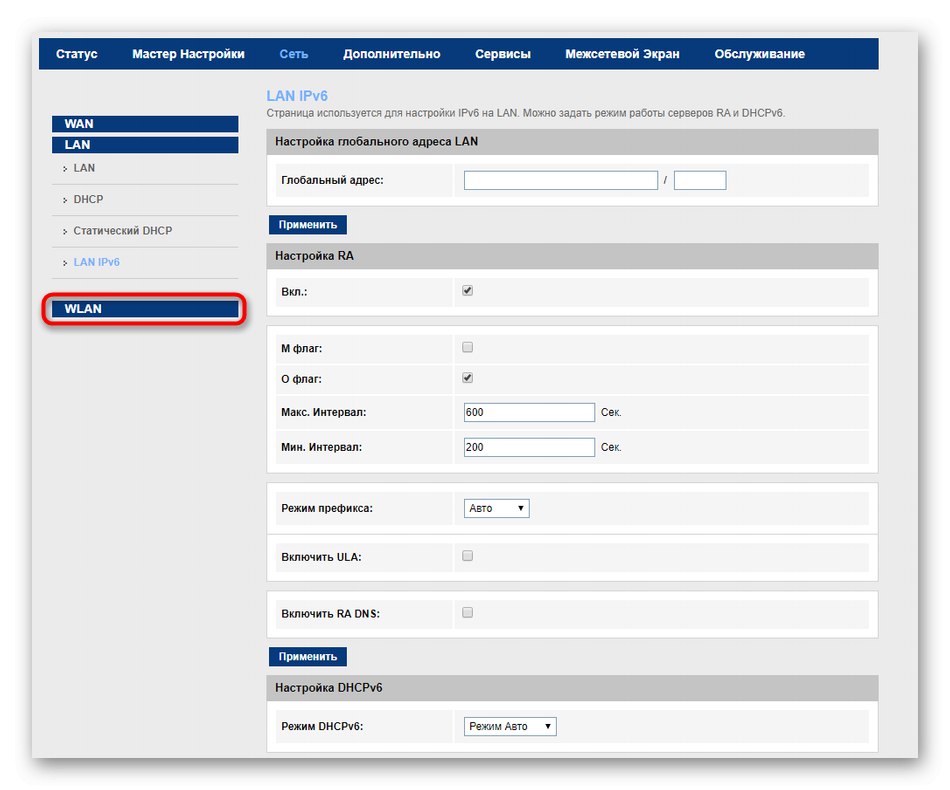
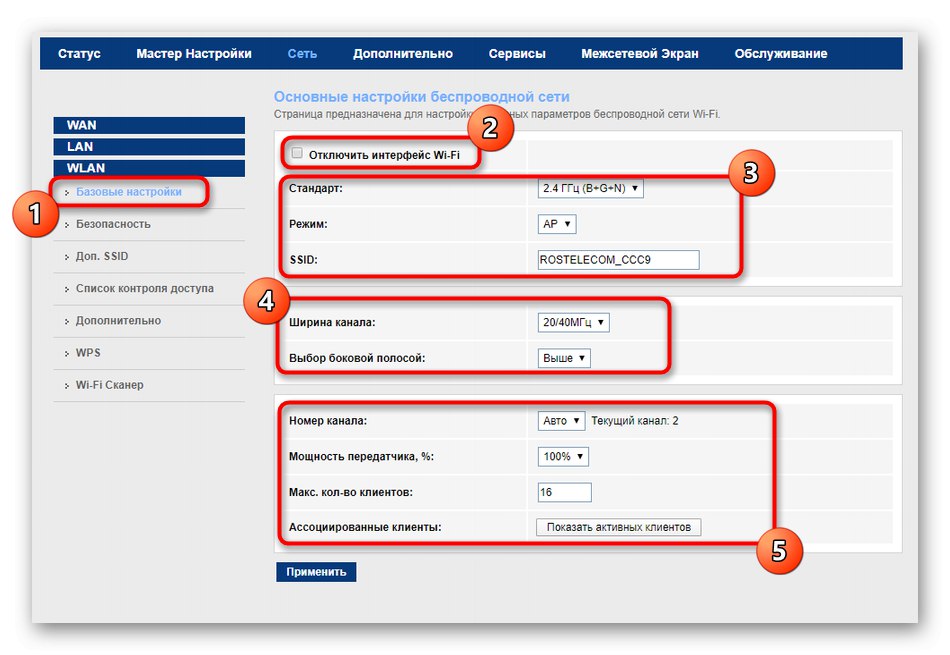
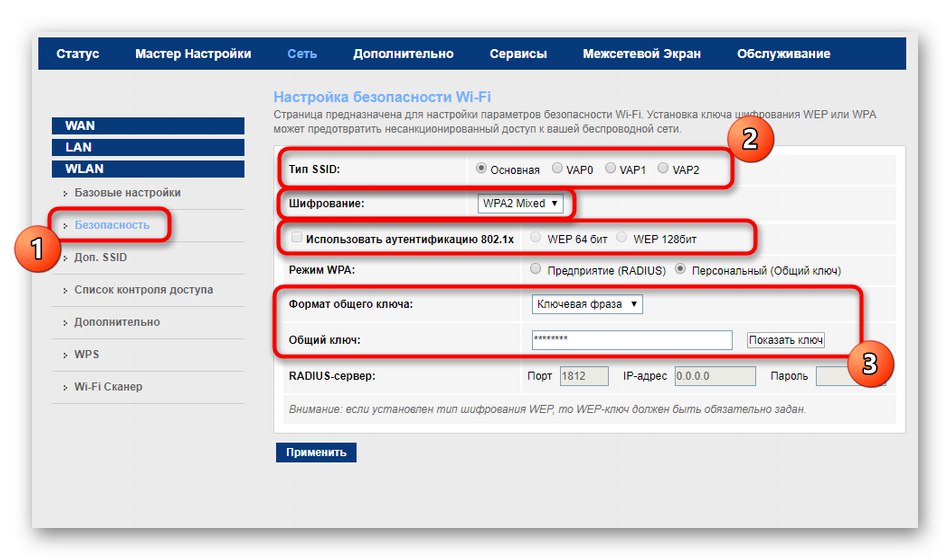
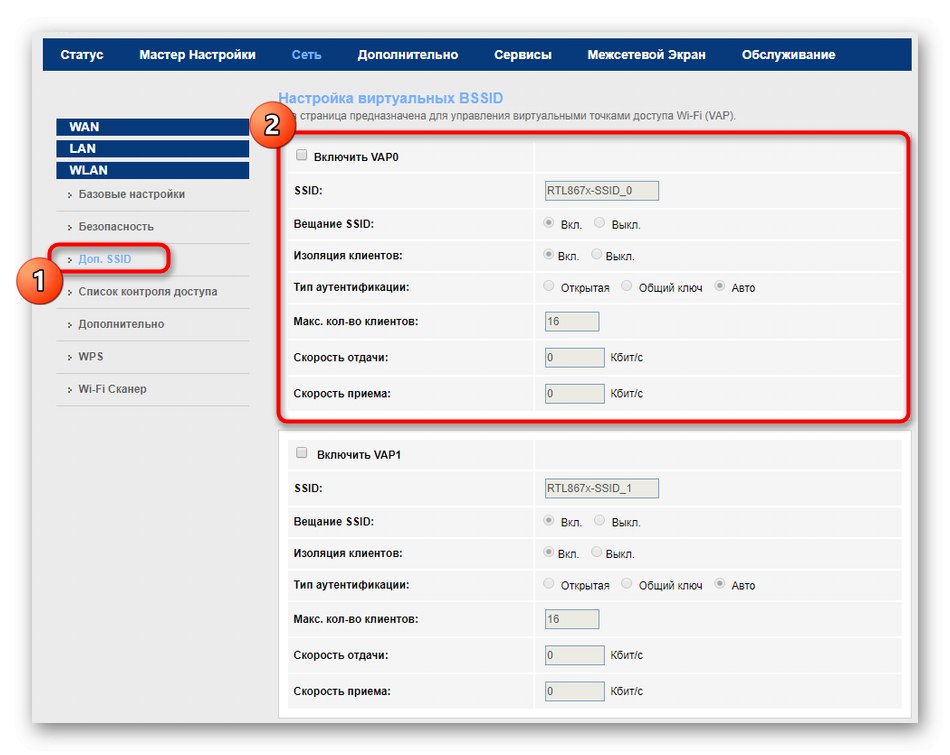
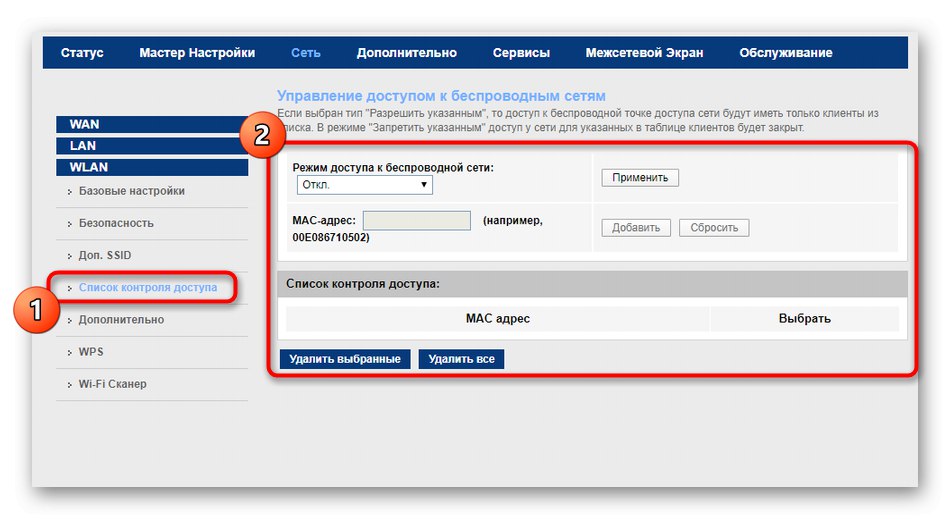
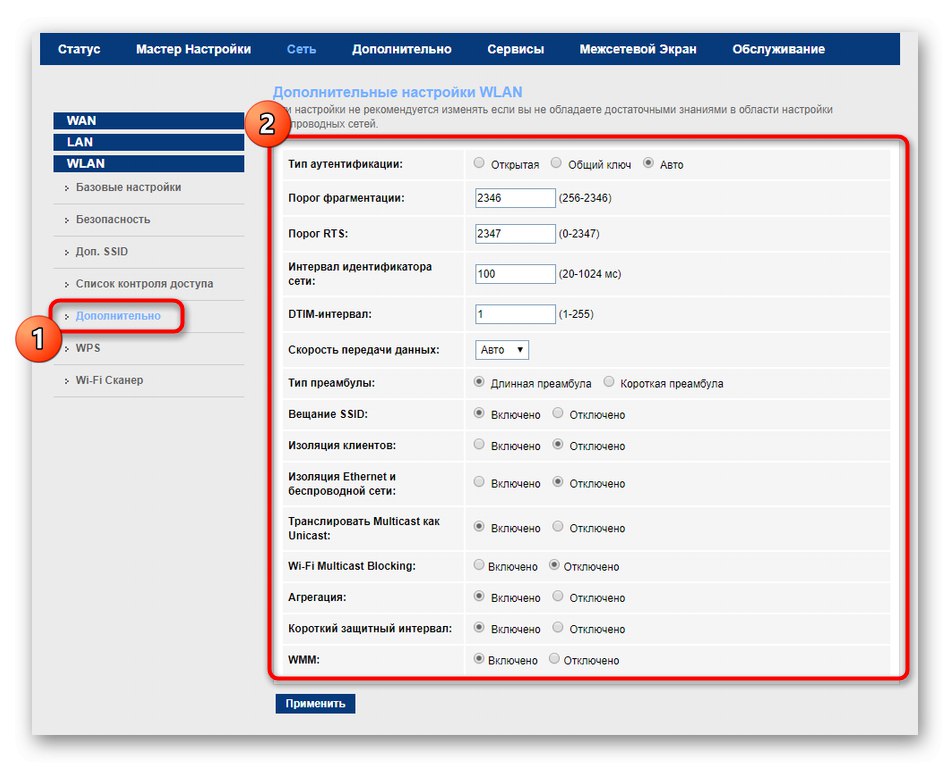
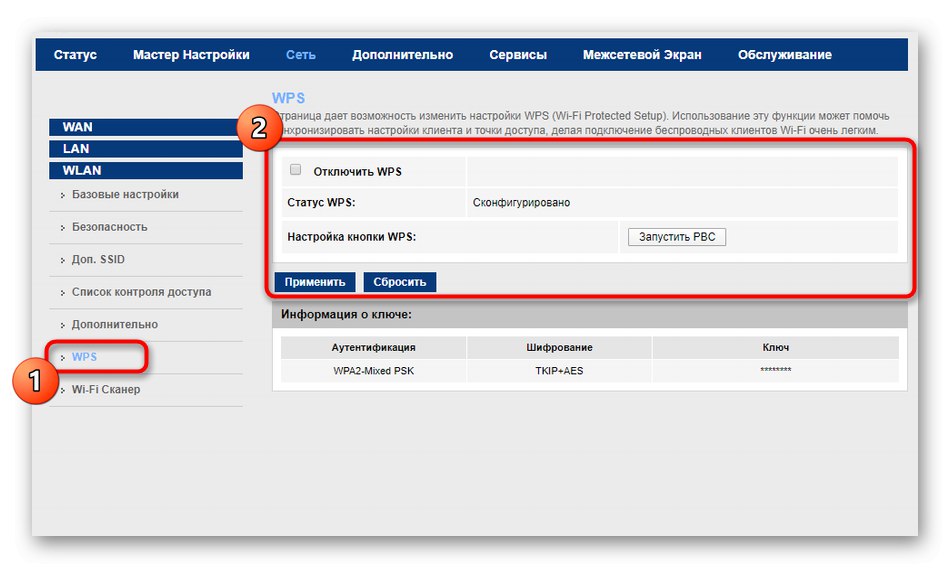
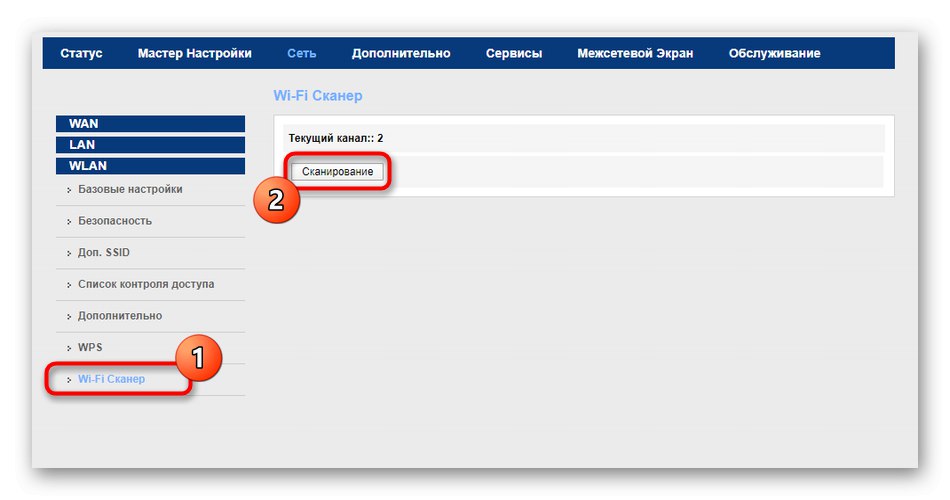
Wszystkie zmiany powinny zacząć obowiązywać natychmiast po zapisaniu ustawień, ale jeśli tak się nie stało, zrestartuj router, a następnie przejdź do testowania Wi-Fi.
Krok 4: dodatkowe opcje
W większości interfejsów internetowych routerów MGTS GPON dodatkowe parametry są wyświetlane w osobnej sekcji, aby nie tworzyć paneli w menu głównym i nie komplikować procesu zrozumienia pozycji przez użytkownika. Czasami edycja znajdujących się tam ustawień jest również wymagana dla zwykłego użytkownika, więc przyjrzyjmy się, jak to się dzieje.
- Przejdź do sekcji "Dodatkowo" i otwórz kategorię "Wytyczanie"... Ta technologia służy do dodawania trasy statycznej przy jednoczesnej optymalizacji odbierania pakietów z określonej usługi internetowej lub serwera. Jak wynika z opisu, tylko doświadczeni użytkownicy stają przed dodaniem takich reguł.
- Prosta i prymitywna zasada routingu ruchu nosi nazwę RIP (ang. Routing Information Protocol). Jest używany tylko w małych sieciach i jest konfigurowany przez administratorów systemu oddzielnie, w zwykłych realiach użytkownik powinien tylko upewnić się, że ten protokół jest wyłączony, aby uniknąć konfliktów podczas normalnego surfowania po Internecie.
- W ustawieniach NAT wszystkie parametry są również zmieniane wyłącznie przez doświadczonych użytkowników. Tutaj tworzysz serwer wirtualny, przypisujesz NAT do IP, dodajesz wyjątki i konfigurujesz parametry podczas używania routera w DMZ.
- Jeśli używasz różnych ustawień WAN i LAN dla określonych interfejsów, utwórz grupy w celu łatwiejszej edycji konfiguracji. Po prostu dostosuj istniejące porty, przenosząc je do tabeli, początkowo aktywując samo grupowanie.
- Kategoria "Inny" sensowne jest edytowanie tylko elementu „Ograniczenie liczby klientów”... Możesz samodzielnie określić, jaka jest maksymalna liczba użytkowników podłączonych do routera, która będzie otrzymywała jednoczesny dostęp do Internetu. Czasami pomaga rozprowadzić ruch bez utraty szybkości połączenia.
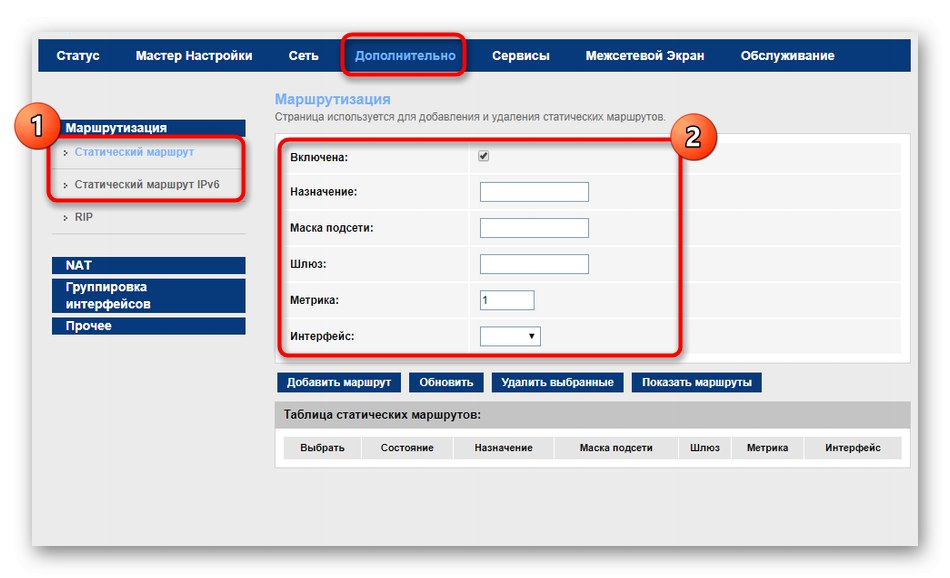
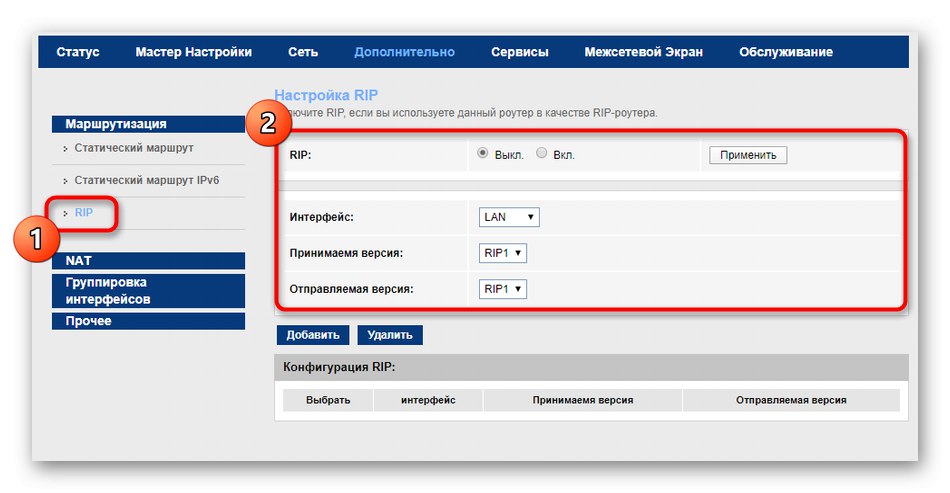
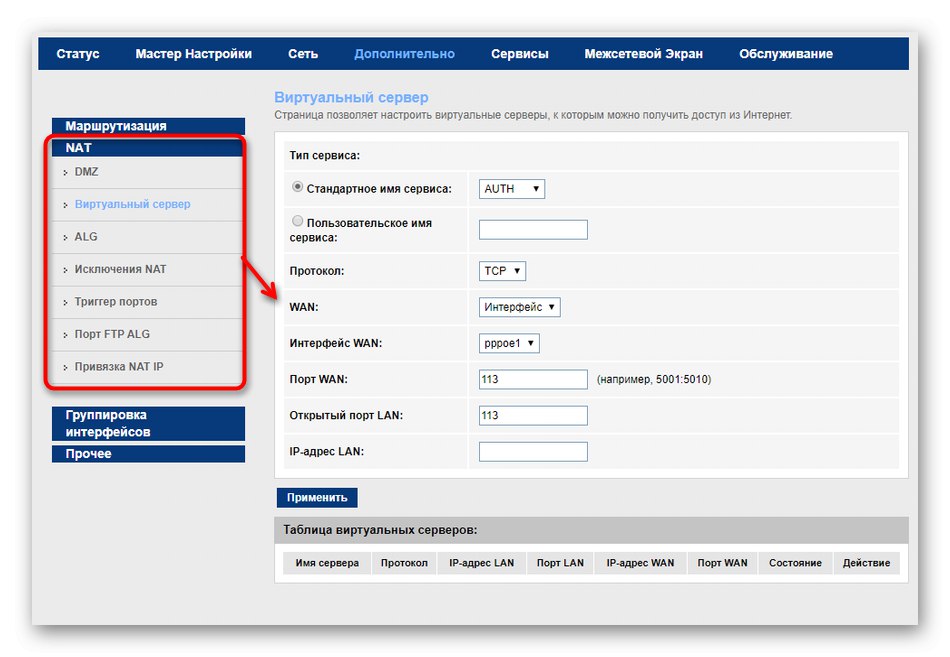
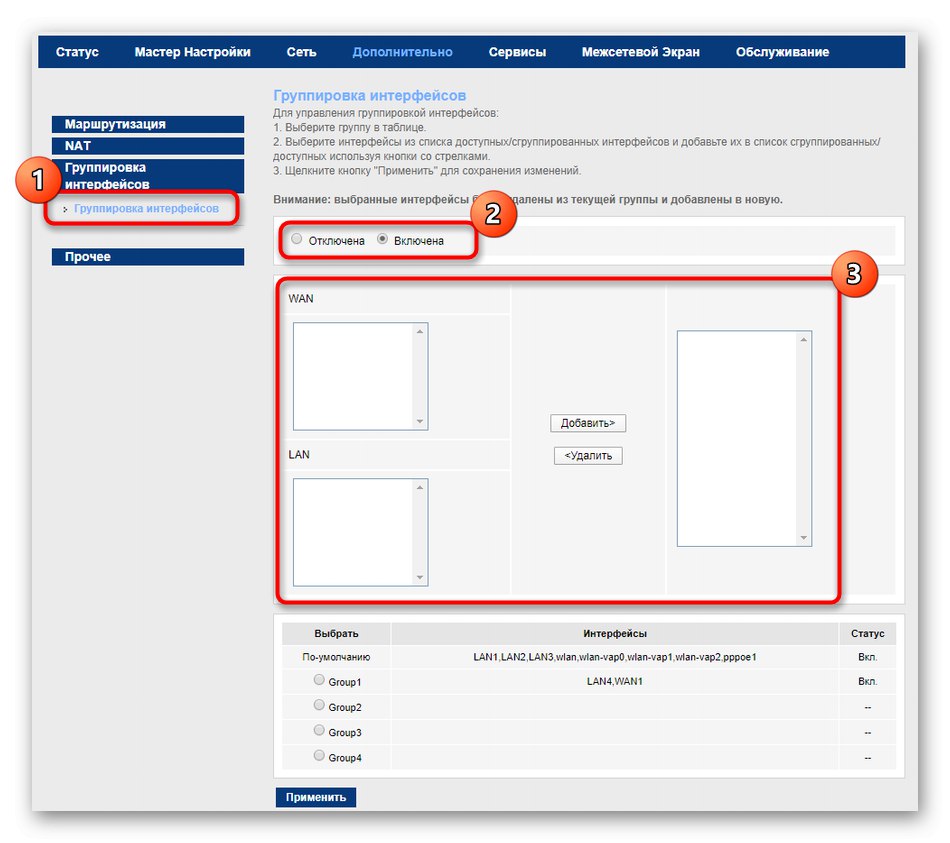
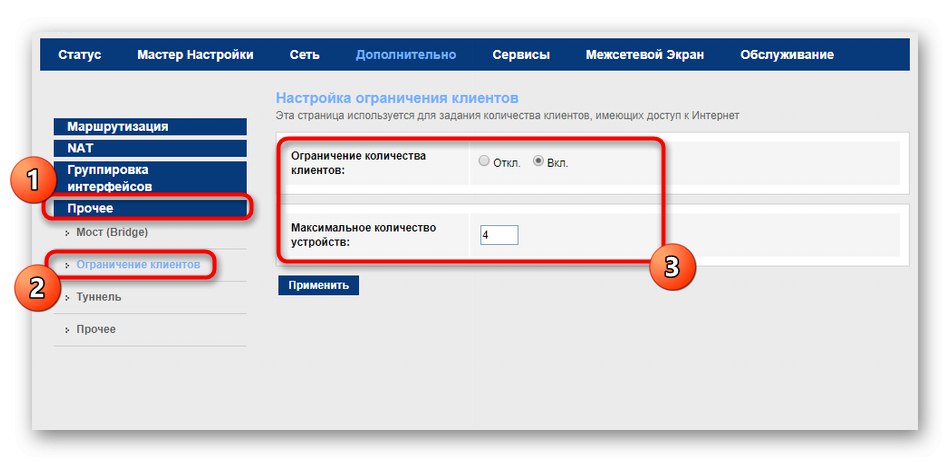
Krok 5: Korzystanie z usług
Oprogramowanie układowe typu routera, który obecnie rozważamy, zapewnia dodatkową funkcjonalność w postaci konfigurowalnych serwerów. Nowicjusz raczej nie polubi takich możliwości, ale doświadczeni mogą być zainteresowani.
- Przejdź do sekcji „Usługi”gdzie wybierz pierwszą kategorię IGMP... Włączenie technologii IGMP Proxy umożliwia administratorowi systemu urządzenia sieciowego monitorowanie przepływu informacji przetwarzanych przez każdego klienta. Jeśli chcesz monitorować ruch, aktywuj tę opcję i przypisz do niej odpowiednie parametry.
- Protokół początkowy UPnP aktywowany, co umożliwia inteligentnym urządzeniom znajdującym się w mieszkaniu lub domu łączenie się z siecią bezprzewodową routera w celu wymiany danych z aplikacją użytkownika lub odbierania informacji z serwerów. Jeśli w ten sposób urządzenie jest połączone za pośrednictwem sieci LAN, należy zaznaczyć to w odpowiedniej kategorii interfejsu internetowego, aby zapewnić mu ruch.
- Wszyscy właściciele dynamicznego DNS zakupionego od oddzielnego dostawcy będą musieli skonfigurować tę technologię w osobnym menu. Tutaj określ dostawcę usług, nazwę hosta, wybierz interfejs i zaloguj się do istniejącego profilu, postępując zgodnie z instrukcjami z oficjalnej strony internetowej.
- Za pomocą routerów MGTS GPON można również przesyłać pliki przez sieć za pomocą serwera FTP. Aktywuj tę opcję w jednej z kategorii menu „Usługi”a następnie przejdź do konfiguracji samego serwera. Ta funkcja będzie przydatna tylko dla zaawansowanych użytkowników posiadających własne serwery.
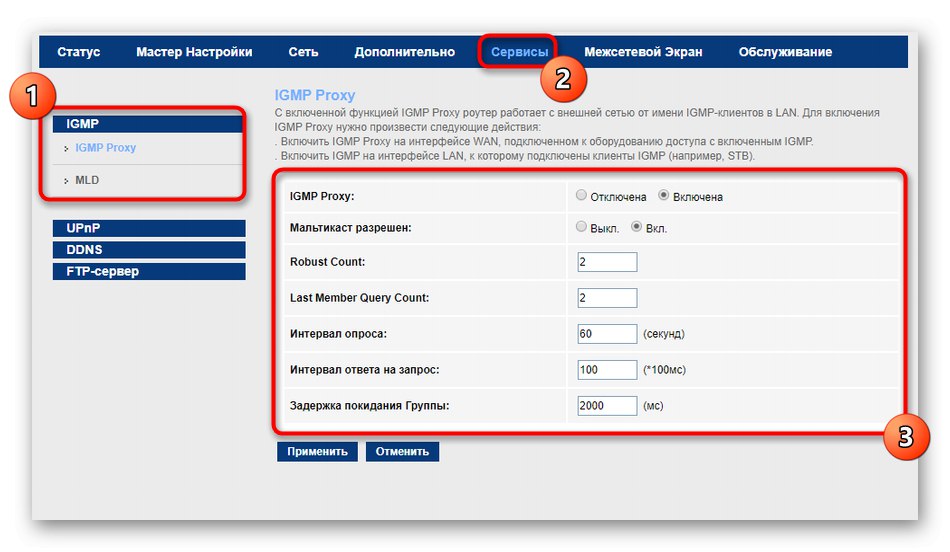
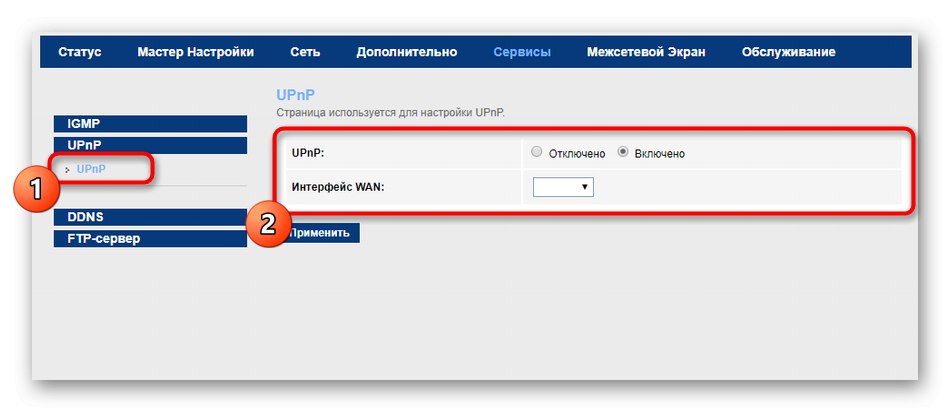
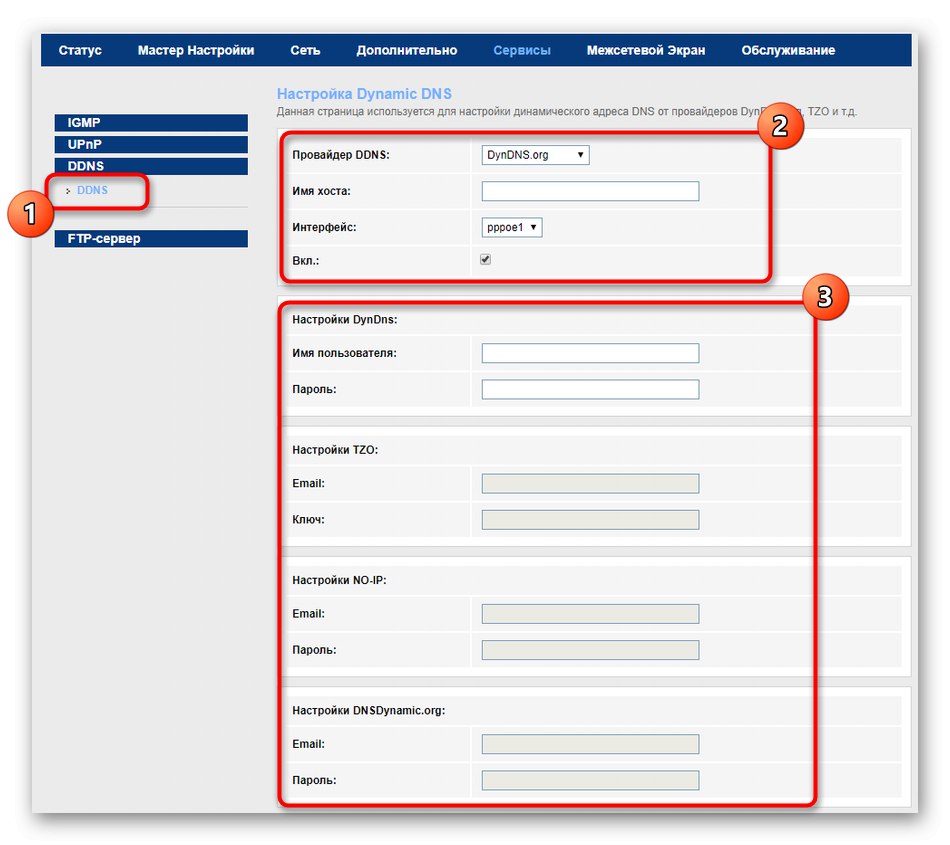
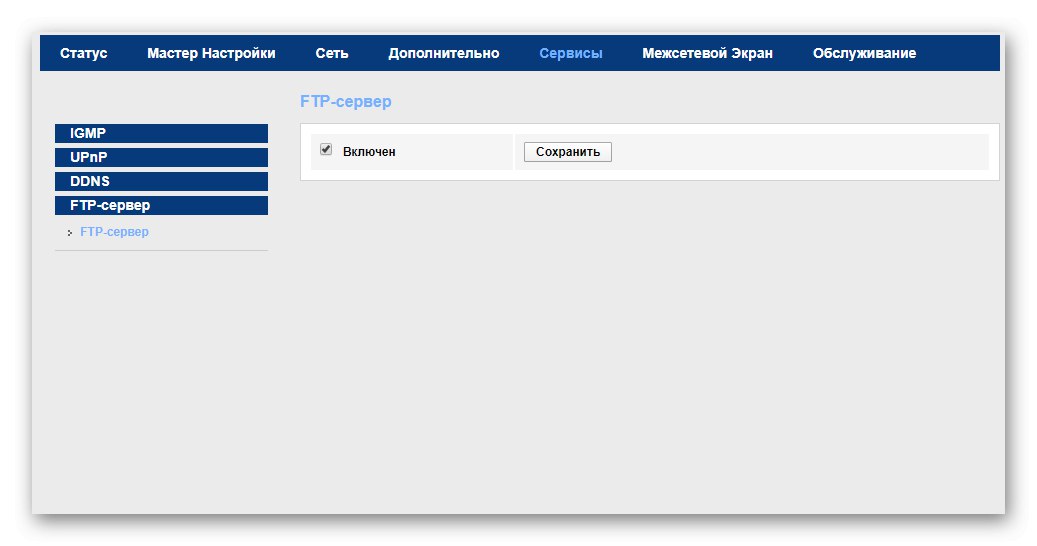
Krok 6: Konfiguracja zapory
Przedostatnim etapem związanym z konfiguracją routera jest skonfigurowanie jego bezpieczeństwa poprzez edycję parametrów wbudowanego firewalla. Użytkownicy, którzy są zainteresowani ustawieniem reguł filtrowania ruchu, blokowaniem adresów URL i włączaniem kontroli rodzicielskiej, powinni zwrócić uwagę na tę instrukcję.
- Przejdź do sekcji „Zapora”gdzie wybierz pierwszą kategorię „Filtrowanie adresów MAC”... Aby ustawić ograniczenia lub uprawnienia dla pakietów, które mają przechodzić przez adresy fizyczne, należy najpierw ustawić zachowanie samej zasady, a następnie ustawić kierunek i dodać adresy MAC. Wszystkie istniejące reguły są natychmiast zapisywane w tabeli. Są dostępne do edycji lub usuwania.
- Filtrowanie według adresów IP i portów działa w podobny sposób, ale zamiast adresów fizycznych, wspomniane dane są wprowadzane do polityki, a następnie dodawane do tabeli.
- Filtr adresów URL to jedna ze standardowych opcji zapory na różnych routerach. Z jego pomocą możesz blokować witryny według słów kluczowych lub pełnych adresów, aby żaden z klientów nie miał dostępu do określonych zasobów sieciowych.
- Mniej więcej to samo dzieje się w menu „ACL”, ale tutaj ograniczenia są ustalane przez adresy IP. Jeśli chcesz zablokować określone adresy IP, wybierz kierunek, ustaw kontrolę i wprowadź adres.
- Domyślnie aktywowane są wszystkie elementy odpowiedzialne za ochronę przed atakami DoS. W osobnym menu doświadczeni użytkownicy mogą samodzielnie ustawić limit liczby przesyłanych pakietów lub całkowicie wyłączyć określone reguły, ale jest to zalecane tylko w sytuacjach, gdy istnieje zrozumienie działania technologii.
- Ostatnia sekcja nosi nazwę "Kontrola rodzicielska", a jej cel jest jasny dla każdego. Możesz włączyć kontrolę, skonfigurować harmonogram dostępu do Internetu i ustawić fizyczny adres celu, aby utworzyć ograniczenie. Jednocześnie obsługiwana jest praca ze stołem, co oznacza, że dla każdego klienta można ustawić własny harmonogram. Należy pamiętać, że w tym przypadku czas systemowy musi być poprawnie ustawiony, co omówimy w ostatnim kroku.
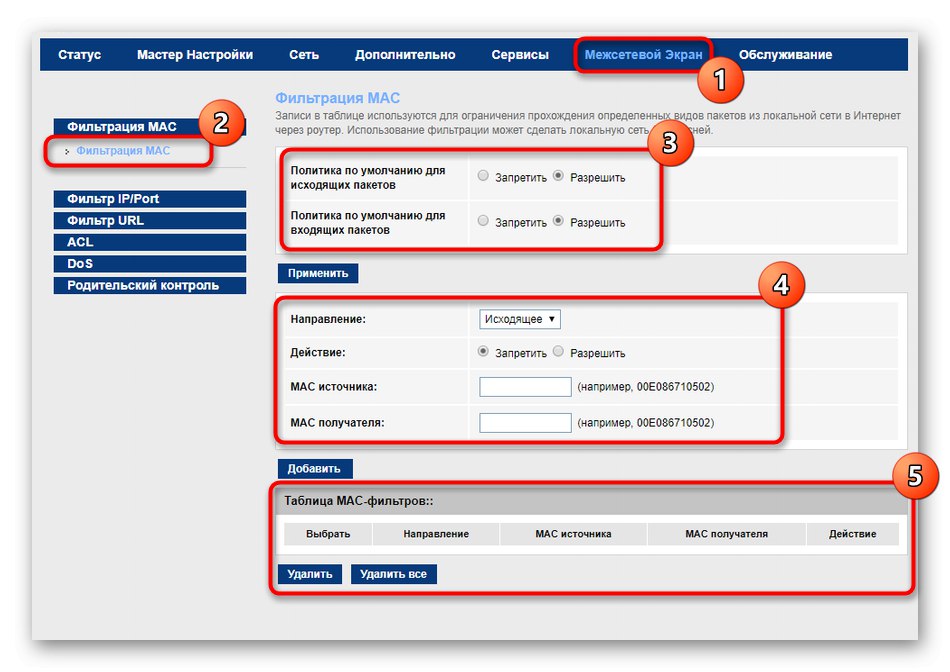
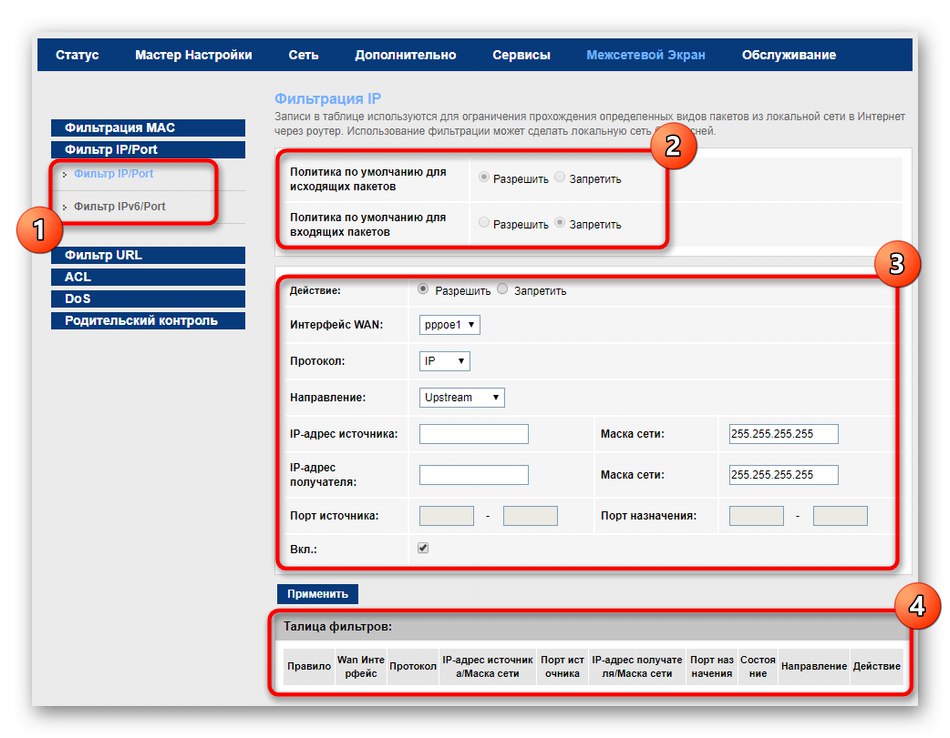
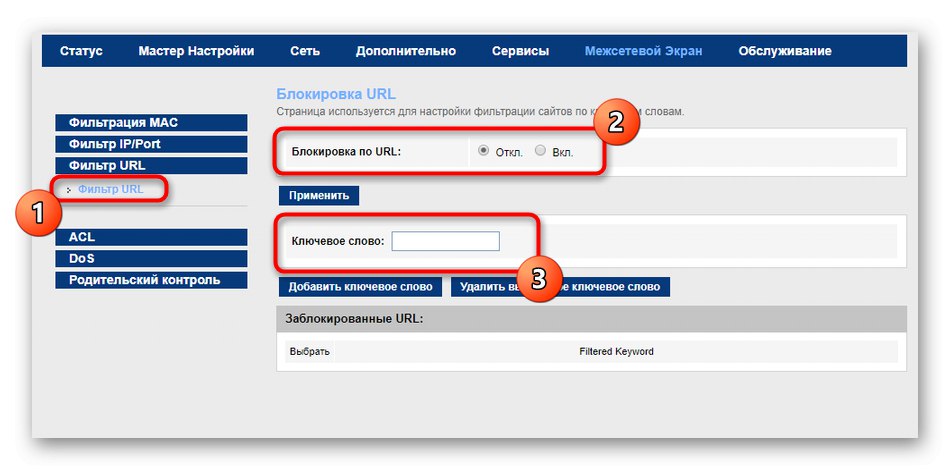
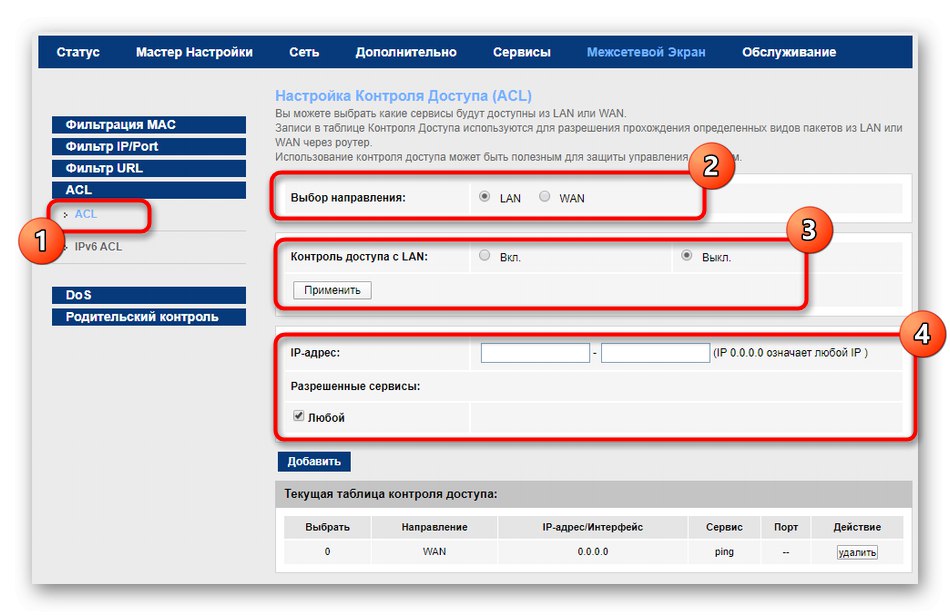
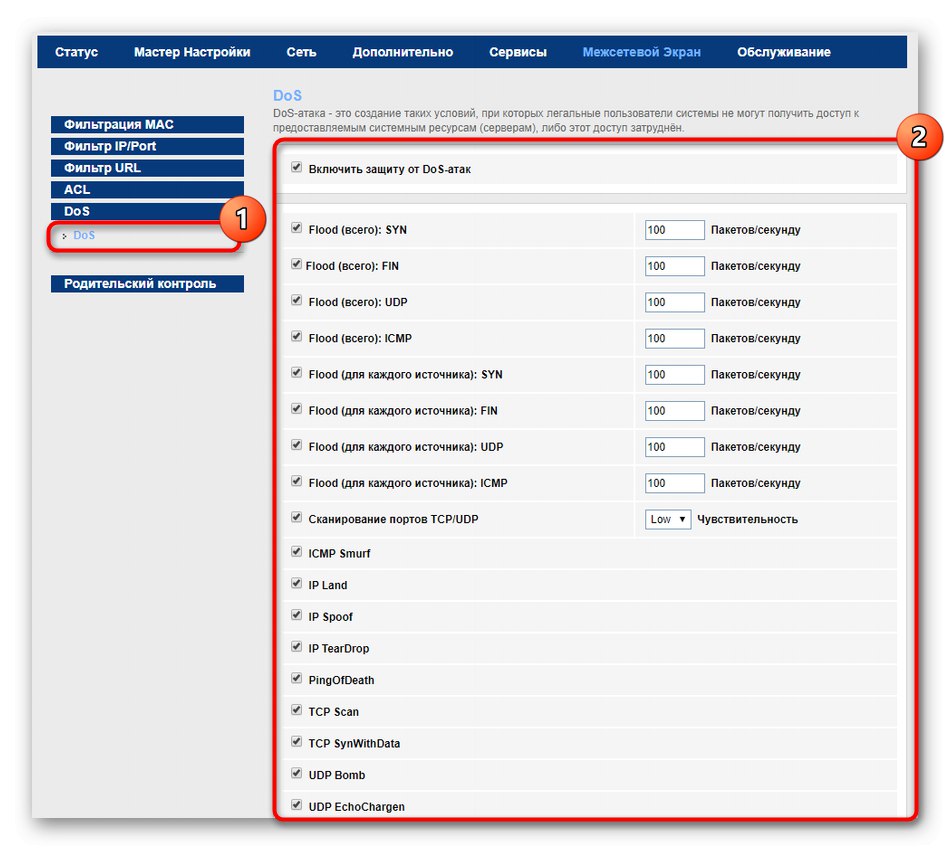
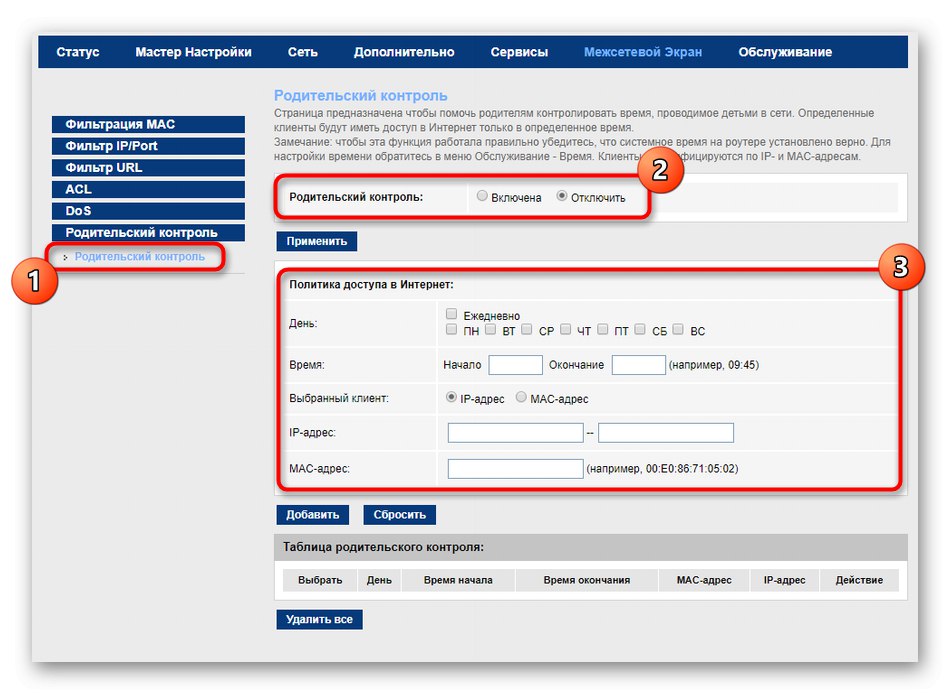
Krok 7: Serwis
Pozostaje tylko zająć się kilkoma parametrami routera, po czym jego konfigurację należy uznać za kompletną. W tym kroku porozmawiamy o ustawieniach systemu.
- Przejdź do sekcji "Usługa"... W nim nazywa się pierwsze menu "Hasło"gdzie użytkownik może zmienić dane autoryzacyjne, aby ograniczyć dostęp do interfejsu WWW do innych klientów w sieci.
- Kategoria "Aktualizacja" ładowane jest oficjalne oprogramowanie do aktualizacji routera, wcześniej pobrane z oficjalnej strony internetowej. Istnieje również podkategoria Zapisz / przywróć... Użyj tych opcji, aby utworzyć kopię zapasową ustawień routera w postaci pliku i, jeśli to konieczne, przywrócić wszystkie parametry za pomocą kilku kliknięć.
- Powiedzieliśmy już, że czas należy dostosować, aby kontrola dostępu działała poprawnie, gdy włączona jest kontrola rodzicielska. Wypełnij każdą wartość ręcznie, a także określ parametry czasu zimowego i letniego (w Rosji nie ma przejścia). Następnie kliknij "Zastosować".
- Przez "Diagnostyka" sprawdzane jest działanie routera i dostępność dostępu do sieci. Na przykład ujawnij interfejs i wprowadź www.google.com, aby sprawdzić, czy urządzenie może komunikować się z tą witryną.
- Po zakończeniu konfiguracji pozostaje tylko zrestartować urządzenie, co można zrobić poprzez osobne menu w interfejsie internetowym. Jest też przycisk przywracania ustawień fabrycznych, co czasami trzeba zrobić, jeśli początkowa konfiguracja jest nieprawidłowo ustawiona.